Kan du inte se dig själv på video under Skype-samtal? Här är åtgärden!
Windows 10-användare tenderar att använda Skype för att ringa röst- och videosamtal ganska ofta, och så mycket kan vi förstå eftersom det är ett kvalitetsverktyg. Dessutom, för första gången på flera år, ser skrivbordsversionen av Skype inte ut som något ur en 90-talsfilm. Det är säkert att säga att Microsoft har gjort ett anständigt jobb sedan företaget förvärvade Skype , men tyvärr kvarstår vissa problem än i dag.
Ett av problemen som vissa användare har ställts inför under en tid nu har mycket att göra med deras oförmåga att se sig själva när de ringer ett Skype -videosamtal. Du förstår, den andra parten kan se bra, men användaren kan inte se sig själv i den där lilla rutan i hörnet. Det är lite frustrerande att veta att den andra parten har utsikt, men du kan inte säga om du sitter på rätt plats framför kameran.
Kan inte se dig själv på video under Skype - samtal
Innan vi dyker in vill vi be dig att stänga av och slå på videon genom att använda knapparna på skärmen.
1] Kontrollera(Check) om webbkameran fungerar
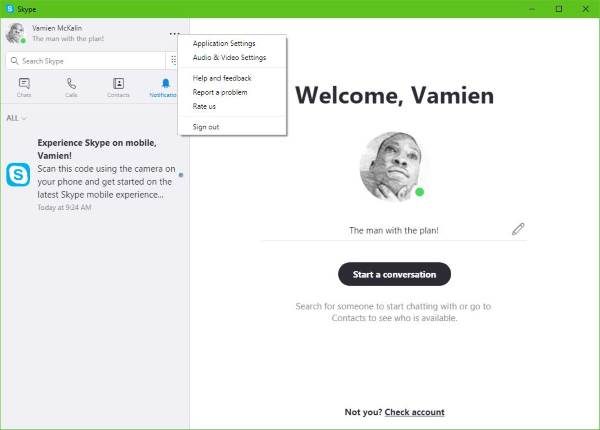
För att göra detta klickar du på knappen med tre punkter nära ditt profilfoto i Skype . Nästa steg är sedan att klicka på Audio & Video Settings , och därifrån ska webbkameralampan tändas, och det är då du ska titta för att se om ditt ansikte syns.
Om inget dyker upp betyder det att Skype inte känner igen din kamera ordentligt.
2] Uppdatera(Update) drivrutinen för din webbkamera

Fortsätt och tryck på Windows Key + X och välj sedan Enhetshanteraren(Device Manager) från menyn. Klicka nu på Imagine Devices or Cameras från listan över hårdvara och håll sedan utkik efter din webbkamera.
Det sista steget är att klicka på Uppdatera drivrutinsprogramvara(Update Driver Software) och sedan Sök automatiskt efter uppdaterad drivrutinsprogramvara(Search automatically for updated driver software) .
3] Återställ Skype-appen

Logga ut från Skype - appen och starta om datorn direkt. När ditt system har säkerhetskopierats klickar du på Windows Key + I för att starta menyn Inställningar(Settings) , och därifrån väljer du Appar(Apps) .
Bläddra från listan över applikationer tills du har stött på Skype . Klicka(Click) på den, välj Avancerat alternativ(Advanced Option) och välj slutligen alternativet som säger Återställ(Reset) .
Starta om Skype(Restart Skype) , logga in igen och försök sedan ringa ett nytt videosamtal till dina vänner och familjer.
Vi är ganska övertygade om att minst ett av dessa alternativ kommer att fungera för att lösa de flesta problem med videosamtal.(We’re quite confident at least one of these options will work to fix most problems with video calls.)
Läs nästa(Read next) : Ingen video, ljud eller ljud i Skype-samtal(No Video, Audio or Sound in Skype calls) .
Related posts
Felsök ingen video, ljud eller ljud i Skype-samtal på Windows
Hur man bokmärker ett Skype-meddelande i Windows 10
Skypes sekretessinställningar, grupper och videosamtal
Hur man ställer in och använder Skype för att ringa gratis videosamtal på Windows 10
Så här inaktiverar du påminnelser om missade samtal och missade meddelanden i Skype
Hur man får Skype för webben att fungera på Firefox
Så här säkerhetskopierar du Skype-filer och chatthistorik till din Windows 10-dator
Skype-tillägget för Google Chrome låter dig komma åt Skype för webben och mer!
Skype under skärmdelning visar en svart skärm på Windows 11/10
Hur man rapporterar skräppost och tar bort flera meddelanden samtidigt i Skype
Hur man aktiverar Skype Content Creators-läget
Hur man köper Skype-kredit
Skype öppnar inte, fungerar eller ringer röst- och videosamtal i Windows
Det går inte att ringa ett samtal på Skype i Windows 10
Skype kan inte skicka eller ta emot filer och bilder
Hur man spelar in Skype-samtal på Windows 10, Android och iOS
Hur man startar en omröstning, frågor och svar och whiteboard i Skype för företagsmöte
Hantera kontaktsekretessrelationer i Skype för företag
Vad är Skype-abonnemang och Skype-kredit
Hur man delar skärm på Skype för Android och iOS
